La mayoría de la gente sabe que robar está mal. Pero cuando se trata de robar recursos y ancho de banda del servidor web, a muchas personas no les importa o simplemente no se dan cuenta de que sus acciones pueden tener un impacto negativo.
Por supuesto, me refiero al enlace de imágenes activas, no a la intrusión en el centro de datos del host.
Hotlinking es donde otro sitio incrusta imágenes alojadas en su servidor. Por ejemplo, podría usar a7la-home.com Imágenes alojadas en Dz-techs.com.
Hay algunas desventajas en este enfoque, por lo que es posible que desee deshabilitar las imágenes activas en WordPress.
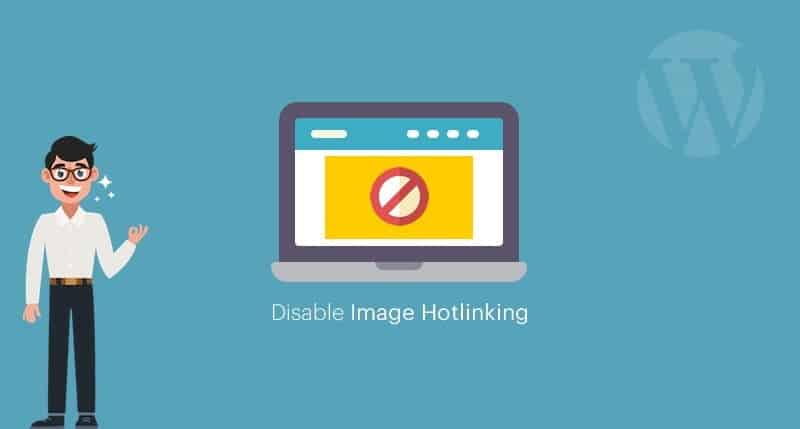
En esta publicación, compartiré tres métodos diferentes que puede usar para desactivar los enlaces directos en su sitio de WordPress. Si bien estos métodos lo ayudarán a desactivarlo en general, aún podrá permitir que sitios específicos se vinculen a sus imágenes si lo desea.
Por qué debería considerar deshabilitar el Hotlinking de imágenes en WordPress
Cuando otros sitios se vinculan a sus imágenes, agota los recursos de su servidor e incluso puede costarle dinero (si tiene que pagar por el ancho de banda). Especialmente si está utilizando un alojamiento administrado de WordPress, es muy probable que tenga un ancho de banda limitado.
Aunque la imagen aparece en el sitio de otra persona, el servidor web aún necesita procesar esa solicitud y enviar la imagen a ese sitio. Si este sitio recibe mucho tráfico, su servidor procesará demasiadas solicitudes, lo que puede ralentizar su sitio.
Más allá de eso, muchos hosts cobran según la cantidad de ancho de banda que usa. Las fotos de Hotlink también usan su ancho de banda, por lo que puede terminar pagando más para que otra persona pueda usar sus fotos.
A algunos sitios no les importa, por ejemplo, algunos sitios web realmente alientan a las personas a usar imágenes de enlaces directos.
Pero si no obtiene ningún beneficio al permitir que las personas se vinculen a sus imágenes, probablemente desee desactivar la función de enlace activo en su sitio de WordPress.
Cómo comprobar si las personas ya están enlazando a tus fotos
¿Quieres saber si la gente ya está enlazando a tus fotos? Todo lo que necesitas hacer es buscar esto en Google Imágenes:
inurl: yoursite.com -site: yoursite.com
Asegúrese de reemplazaryoursite.comCon su nombre de dominio real:

Obtendrá algunos falsos positivos, pero también encontrará sitios donde las personas vinculan sus fotos.
Cómo deshabilitar Image Hotlinking en WordPress con . htaccess
Si se siente cómodo modificando el archivo .htaccess para su sitio de WordPress, es muy fácil deshabilitar la función de hotlinking sin necesidad de un complemento. Este es el método que recomiendo a la mayoría de los bloggers, aunque también cubriré algunos otros métodos en las próximas secciones.
Para seguir este método, deberá poder:
- Conéctese a su sitio a través de FTP
- Acceso al administrador de cPanel
Te mostraré cómo funciona usando FTP y un programa FileZilla FTP gratuito, pero se aplican los mismos principios sin importar cómo acceda a su servidor.
Paso 1: Conéctese al servidor a través de FTP
Para comenzar, use FileZilla para conectarse a su servidor a través de FTP. Si no está seguro de cómo hacer esto, el personal de soporte del host debería poder ayudarlo. Por ejemplo, aquí hay un artículo para SiteGround explica FTP.
Cuando esté en línea, vaya a la carpeta de su sitio de WordPress:

Paso 2: Genere el fragmento de código para .htaccess
Después de eso, usa Protector de enlace rápido gratuito Para generar el fragmento de código que necesitará para el siguiente paso.
Esta herramienta le permite excluir ciertos sitios del bloqueo. Definitivamente deberías agregar tu dominio allí. Además, recomiendo agregar motores de búsqueda populares y redes sociales para asegurarse de que no haya problemas para trabajar con sus fotos.
Puede dejar el resto de los campos como configuración predeterminada:
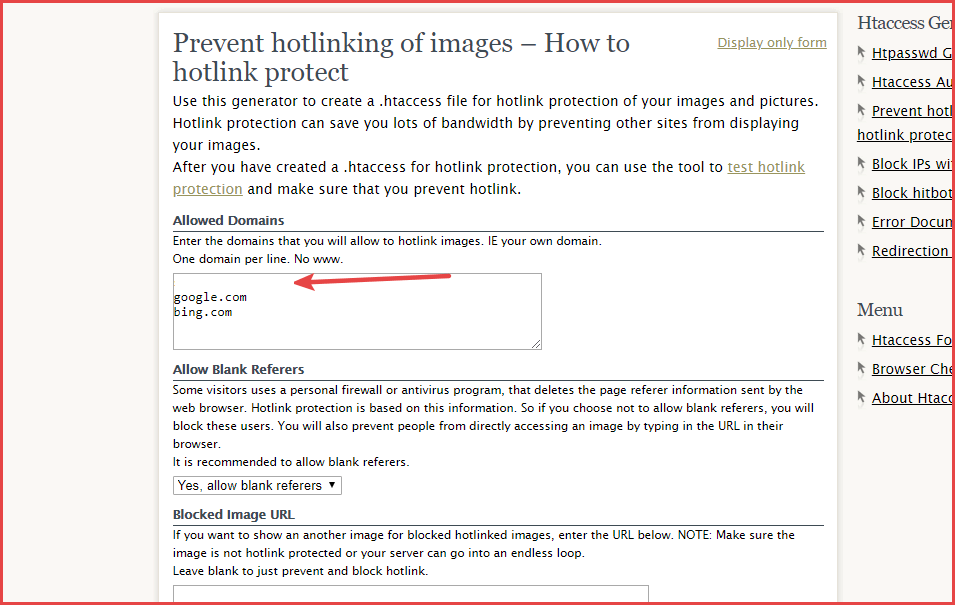
Cuando haya terminado, haga clic en el botón Generar archivo .htaccess en la parte inferior para generar el fragmento de código correspondiente. Debería verse algo como esto:
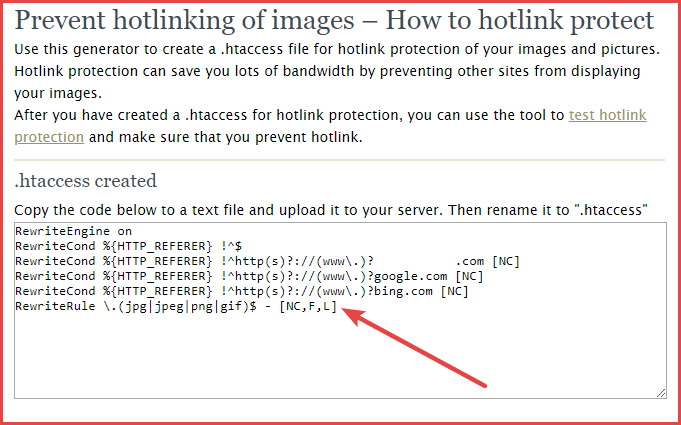
Deje esta ventana abierta porque necesitará este fragmento de código en el siguiente paso.
Paso 3: edite y agregue el fragmento de código al archivo .htaccess
Una vez que se haya conectado con éxito a su sitio, haga clic derecho en el archivo .htaccess en la carpeta raíz de su sitio y edítelo. La carpeta raíz es la misma que la carpeta wp-admin y wp-config.php:
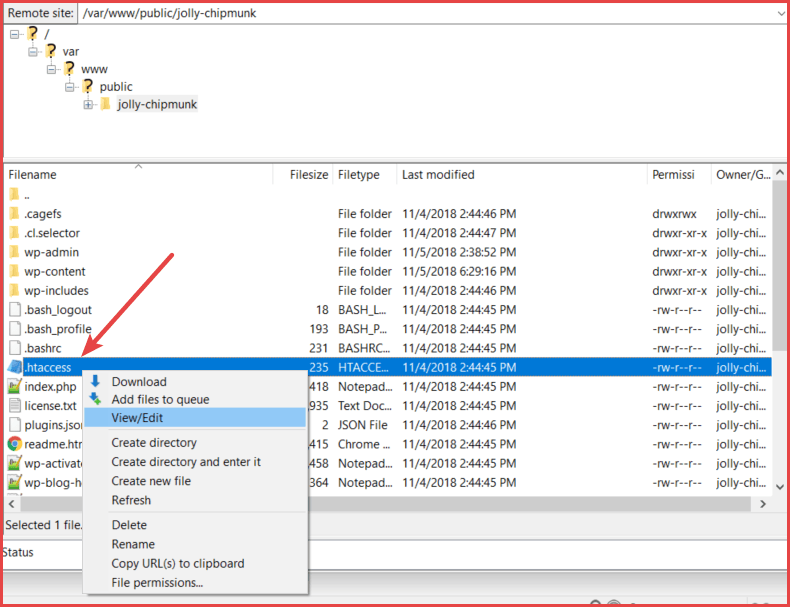
Agregue el fragmento de código del paso anterior al archivo htaccess de su sitio:
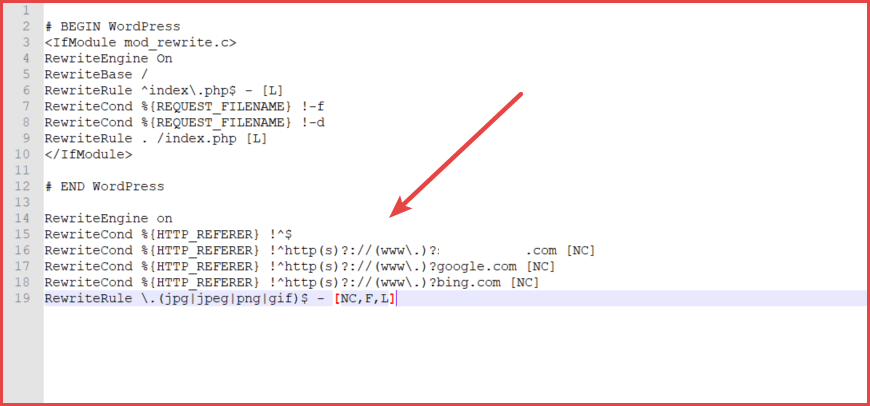
A continuación, asegúrese de guardar el archivo .htaccess y, si es necesario, vuelva a cargarlo en su servidor.
¡Y eso es! Las personas ya no podrán crear enlaces a tus fotos.
Si lo desea, puede usar la herramienta del Paso 2 para mostrar automáticamente la imagen de un elemento cada vez que alguien intente enviar un enlace a sus imágenes. Si quieres hacer esto, te recomiendo alojar esa imagen en Dropbox o Google Drive para que no desperdicies los recursos de tu servidor:
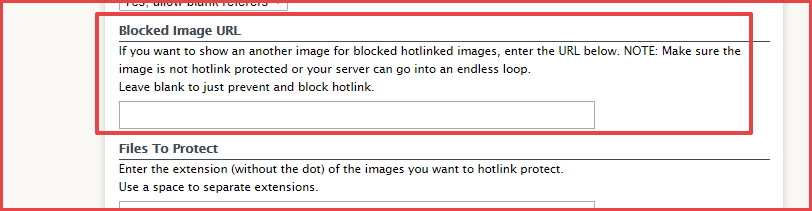
Cómo deshabilitar el hotlinking de imágenes en WordPress con complementos
Si no desea utilizar el método .htaccess mencionado anteriormente, algunos complementos de seguridad de WordPress tendrán una funcionalidad integrada para ayudarlo a bloquear las marcaciones rápidas.
Nuevamente, creo que el método .htaccess anterior es su mejor opción, pero el complemento gratuito puede ayudarlo Todo en uno WP y cortafuegos al hacerlo.
Una vez que el complemento esté instalado y activado, vaya a WP Security → Firewall. A continuación, elija la pestaña Bloquear vínculos directos y marque la casilla para bloquear la imagen de vínculo directo:
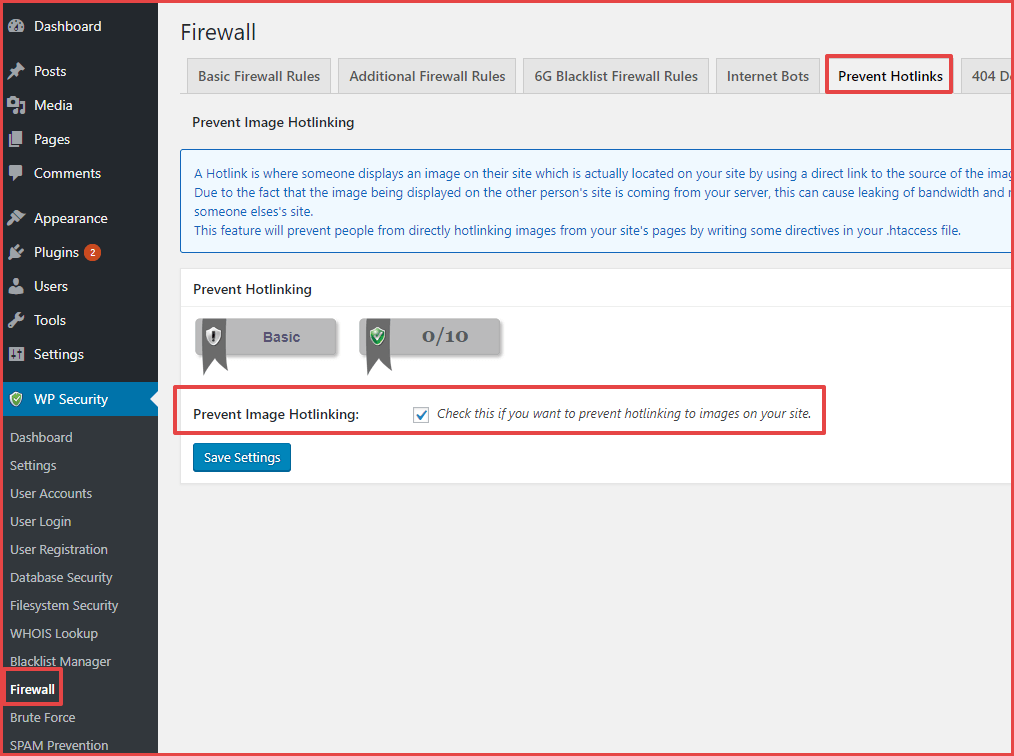
Cómo deshabilitar el hotlinking de fotos con Cloudflare
Si esta usando Servicio Cloudflare Popular como red de entrega de contenido, incluye una configuración de tablero integrada que le permite desactivar los enlaces directos. Se llama Protección Hotlink.
Para habilitar la protección de enlaces directos en Cloudflare, vaya al panel de control de Cloudflare y vaya a la pestaña ScrapeShield:
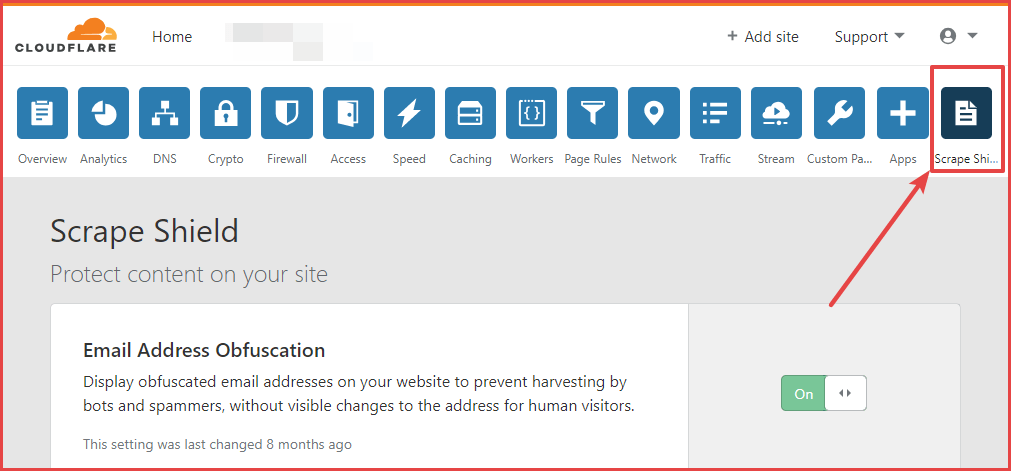
Luego, desplácese hacia abajo hasta la configuración de Hotlink Protection y actívela:
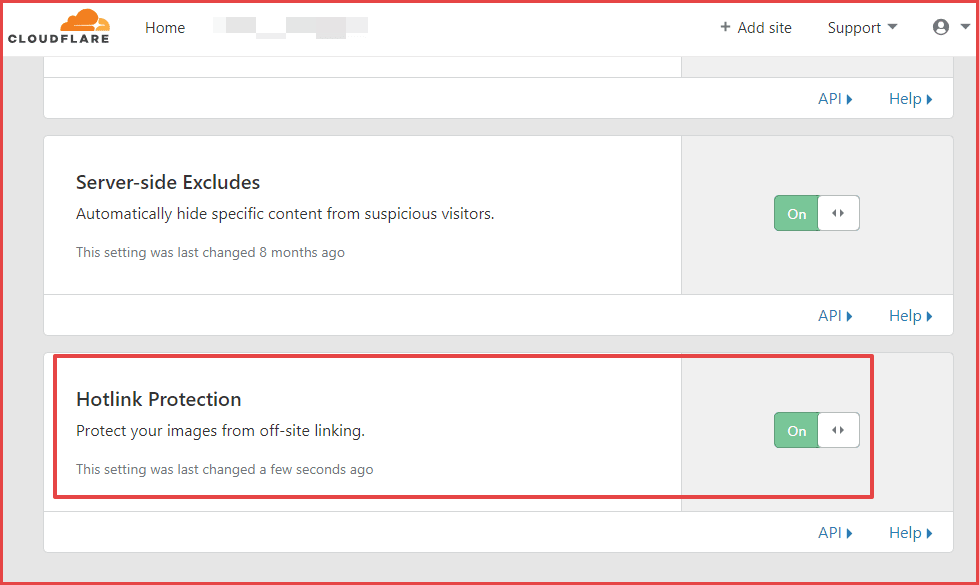
Si desea permitir que se vinculen imágenes específicas, puede crear una carpeta "hotlink-ok" separada y agregar imágenes que se puedan vincular (Este artículo de ayuda explica). Un uso común de esta funcionalidad es permitir que las personas se asocien con su logotipo u otros activos de marketing.
Considere deshabilitar Image Hotlinking en WordPress hoy
Si bien hay algunas situaciones en las que es posible que desee permitir que las personas se vinculen a sus imágenes, la mayoría de los blogs no se usan y existen desventajas reales porque está desperdiciando los recursos de su servidor al proporcionar las imágenes a otro sitio.
Afortunadamente, es fácil deshabilitar el hotlinking de imágenes en WordPress.
Para la mayoría de los sitios de WordPress, recomiendo usar el método .htaccess porque es simple y le permite permitir la vinculación activa de ciertos sitios (como motores de búsqueda y redes sociales).
De lo contrario, puede usar un complemento de WordPress o aprovechar la protección de enlace inalámbrico incorporada de servicios como Cloudflare.
¿Tiene alguna otra pregunta sobre cómo deshabilitar los enlaces directos en WordPress? Siéntete libre de dejar un comentario.







